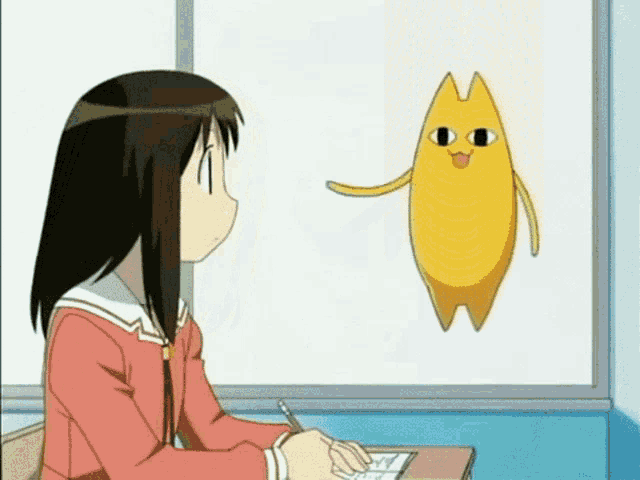عوامل Markdown-Parser
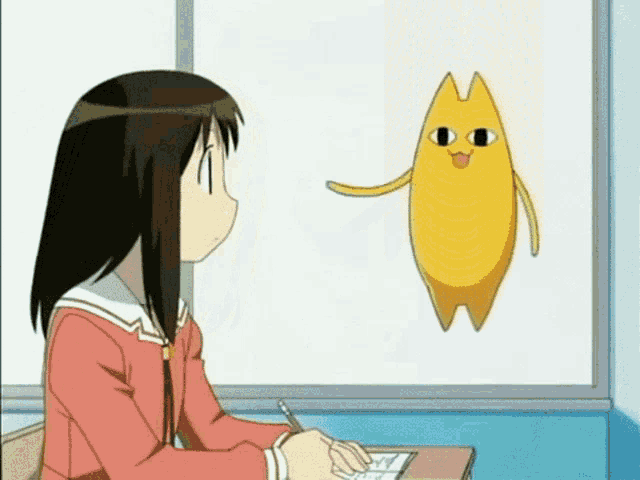
- Markdown هي لغة ترميز خفيفة الوزن لإنشاء نص منسق باستخدام محرر النص العادي. يمكنك بسهولة تنسيق النصوص الخاصة بك بتنسيق Markdown. يمكن أن يكون من الصعب تنظيم المطالبات. لذلك مع هذا الحل المستند إلى واجهة المستخدم الرسومية و CLI ، يمكنك بسهولة تنظيم المطالبات الخاصة بك بتنسيق ملف Markdown والحصول على مطالبات إيجابية وسلبية كملفات TXT منفصلة.
- يمكنك الآن إنشاء مجموعات بيانات ، وتدريب نموذج المولد المطري ، وتقييم النموذج الخاص بك وإنشاء مطالبات معه.
محتويات
- التحديثات
- متطلبات
- الاستخدام
- تطبيق CLI
- القائمة تحليل
- قائمة Civitai
- إنشاء قائمة
- قائمة القطار
- تقييم القائمة
- إنشاء القائمة
- إنشاء القائمة
- تعيين القائمة
- قائمة طباعة
- تطبيق واجهة المستخدم الرسومية
- علامة تبويب المحلل
- علامة تبويب مجموعة البيانات
- علامة تبويب Civitai
- علامة تبويب القطار
- تقييم علامة التبويب
- إنشاء علامة تبويب
- تطبيق webui
- مولد المولد العقدة المخصصة لـ Comfyui
- أمثلة
التحديثات
متطلبات
- تم اختباره في بيئة نظام التشغيل Windows.
- الحد الأدنى 3.7 إصدار Python مطلوب لتطبيق واجهة المستخدم الرسومية.
- تم اختباره مع Python 3.10.6 و 3.11.3. كملاحظة لـ Python 3.10.6 والإصدارات الأحدث ، تأتي Tkinter كإعداد افتراضي. يمكنك بسهولة اختباره مع هذه الأوامر:
تحقق من وحدة Tkinter
- من سطر الأوامر ، أدخل الأمر
python واضغط على زر Enter. - اكتب أمر
import tkinter واضغط على زر إدخال. إذا لم تكن هناك أخطاء. أنت مستعد للذهاب. - اكتب أمر
exit() واضغط على زر إدخال للخروج.
الاستخدام
- استنساخ المستودع باستخدام
git clone https://github.com/alpertunga-bile/prompt-markdown-parser.git . - ادخل إلى مجلد مع أمر
cd prompt-markdown-parser .
النوافذ
- تشغيل
python start.py الأمر.
download_compressed.mp4
Linux
- جرب
python start.py الأمر. إذا فشلت ، قم بتشغيل هذه الأوامر
python -m venv venv
source venv/bin/activate
pip3 install -r requirements.txt
تطبيق CLI
- ابدأ التطبيق مع أمر
python start.py --cli . سيبحث هذا الأمر عن ملف "VenV" للبيئة الافتراضية. سوف يقوم بإعداد التبعيات وبدء التطبيق. بعد الإعداد الأول ، سيبدأ تطبيق CLI. - هناك 8 أوامر في القائمة الرئيسية. هذه هي تحليل ، إنشاء ، تدريب ، تقييم ، توليد ، واضح ، CLS والخروج. مع الأوامر الخمسة الأولى ، يمكنك الوصول إلى قوائم مختلفة. مع أوامر Clear و CLS يمكنك مسح المحطة. مع أمر الخروج ، يمكنك إنهاء التطبيق.
- ليس عليك كتابة جميع الأوامر التي يمكنك كتابة أول 2 أو 3 أحرف واضغط على زر
TAB لإكمال تلقائي.
القائمة تحليل
- في قسم Parse ، هناك 3 أوامر ، Allparse ، تحليل وخروج. يمكنك استخدام زر
TAB هنا. - يجب أن يكون لديك مجلد
prompts للمتابعة مع أمر AllParse. سيتم العثور على جميع ملفات .md ضمن مجلد prompts وطباعة إجمالي الملفات التي يمكن أن تتمكن من العثور عليها. بعد ذلك سيطلب منك أن ترغب في الترجمة. يمكنك استخدام الوظائف التلقائية الكاملة هنا. ثم ستحلل جميع الملفات واكتبها تحت مجلد prompts . - في قيادة Parse. يمكنك تحديد filepath إلى تحليلها وسوف تسأل الترجمة وبعد ذلك سوف يتم تحليلها وحفظها في نفس المجلد مع ملف .md.
cli-parse.mp4
قائمة Civitai
cli-civitai_compressed.mp4
إنشاء قائمة
- في القائمة إنشاء ، يجب عليك إعطاء مسار مجموعة البيانات. إذن كيفية إنشاء ملف مجموعة البيانات؟ من السهل جدًا في الواقع ، انتقل إلى موقع Civitai والعثور على الصور التي تحبها. ثم انسخ الرابط واللصق في ملف txt.
- ثم حدد اسم الملف الإيجابي. إذا كان لديك مجموعة بيانات موجبة بالفعل ، فيمكنك تحديدها أيضًا ولكن يجب أن تكون ضمن مجلد مجموعة البيانات.
- ثم حدد اسم الملف السلبي. إذا كان لديك مجموعة بيانات سلبية بالفعل ، فيمكنك تحديدها أيضًا ولكن يجب أن تكون ضمن مجلد مجموعة البيانات.
- يمكنك الكتابة مع أو بدون ملحقات الملف.
- بعد ذلك تنتظر حتى ينتهي شريط التقدم
DONE !!! نص على المحطة.
cli-create.mp4
قائمة القطار
- امنح مسار مجموعة البيانات الخاصة بك. والتي يمكن أن تكون مجموعات البيانات الإيجابية أو السلبية. ليس مجموعة بيانات الروابط.
- أدخل اسم الطراز الخاص بك على سبيل المثال
gpt2 . يمكنك العثور على أسماء النماذج. إذا كنت ستستخدم هذا الموقع ، فاكتب جميع أسماء النماذج على سبيل المثال bigscience/bloom-560m . - أدخل الحقبة.
- أدخل حجم الدُفعة.
- أدخل اسم المجلد حفظ النموذج. سوف يحفظ النموذج ضمن مجلد مجموعة البيانات. لذا ، فقط اسم المجلد الذي تريد حفظه.
- انتظر
DONE!!! نص على المحطة.
cli-train.mp4
تقييم القائمة
- امنح مسار مجموعة البيانات الخاصة بك. والتي يمكن أن تكون مجموعات البيانات الإيجابية أو السلبية. ليس مجموعة بيانات الروابط.
- أدخل اسم الطراز الخاص بك على سبيل المثال
gpt2 . يمكنك العثور على أسماء النماذج. إذا كنت ستستخدم هذا الموقع ، فاكتب جميع أسماء النماذج على سبيل المثال bigscience/bloom-560m . - أدخل مسار النموذج.
- انتظر نص
Evaluation Score (Loss) على المحطة.
cli-evalty.mp4
إنشاء القائمة
- أدخل اسم الطراز الخاص بك على سبيل المثال
gpt2 . يمكنك العثور على أسماء النماذج. إذا كنت ستستخدم هذا الموقع ، فاكتب جميع أسماء النماذج على سبيل المثال bigscience/bloom-560m . - أدخل مسار النموذج.
- أدخل الحد الأدنى للطول الذي يمكن أن ينشئه المولد.
- أدخل الحد الأقصى للطول الذي يمكن أن ينشئه المولد.
- اختر ما إذا كنت تريد القيام عينة من وظائف.
- اختر إذا كنت تريد وظيفة التوقف المبكر.
- تحديد المستوى العودية.
- اختر ما إذا كنت تريد وظائف العودية الذاتية.
كيف تعمل العودية؟
دعنا نقول أننا نعطي a, لأن البذور والمستوى المتكرر هو 1. سأستخدم نفس المخرجات لهذا المثال لفهم الوظيفة بشكل أكثر دقة.
مع العودية الذاتية ، دعنا نقول أن ناتج المولد هو b . لذا فإن البذور التالية ستكون b وإخراج المولد هو c . الإخراج النهائي هو a, c . يمكن استخدامه لإنشاء مخرجات عشوائية.
بدون عودية ذاتية ، لنفترض أن ناتج المولد هو b . لذلك ستكون البذور التالية a, b و Generator's Outding هي a, b, c الإخراج النهائي هو a, b, c . يمكن استخدامه لمطالبات أكثر دقة.
الآن هناك 6 أوامر يمكنك استخدامها. هذه توليد ، تعيين ، طباعة ، واضحة ، CLS والخروج أوامر. Clear و CLS أوامر CLS تقوم بتطهير الطرف ويتم إرجاع أمر الخروج إلى القائمة الرئيسية لتطبيقات CLI.
إنشاء القائمة
- في قائمة إنشاء ، يمكنك إدخال البذور والحصول على النص الذي تم إنشاؤه.
تعيين القائمة
- يمكنك اختيار متغير لتعيين قيمته. يمكنك اختيار المتغيرات التي تحددها من قبل باستثناء اسم النموذج ومسار النموذج.
قائمة طباعة
- طباعة قيم المتغيرات الحالية.
cli-generate_compressed.mp4
تطبيق واجهة المستخدم الرسومية
- ابدأ التطبيق مع
python start.py --gui -Command. سيبحث هذا الأمر عن ملف "VenV" للبيئة الافتراضية. سوف يقوم بإعداد التبعيات وبدء التطبيق. بعد الإعداد الأول ، سيبدأ تطبيق واجهة المستخدم الرسومية.
علامة تبويب المحلل
- يمكنك اختيار مربع الاختيار ترجمة مطالبات لترجمة المطالبات الخاصة بك إلى اللغة الإنجليزية. يمكنك كتابة مطالبات في مزيج من اللغة الإنجليزية ولغتك الأم. يستخدم googletranslator للترجمة. تعمل مربع الاختيار هذا مع تحليل جميع الملفات في مجلد "المطالبات" والحاجز وحفظ الوظائف.
- تحليل جميع الملفات في زر المجلد "مطالبات" هو الحصول على جميع ملفات Markdown ضمن مطالبات "موجود" الموجود في دليل repo والحالة وحفظها.
- سيعرض زر ملفات المطالبة نافذة للسماح لك بتحديد ملفات Markdown. يمكنك اختيار ملفات متعددة.
- بعد التحديد ، اضغط على Barse وحفظ الزر ويتم ذلك. يمكنك العثور على ملفاتك النصية في المجلد حيث تكون ملفات Markdown المحددة. يمكنك أن ترى أنه يفصل مطالبات سلبية وإيجابية بأسماء _negative و _positive .
- لا تقم بتحرير المطالبات الإيجابية وسلاسل المطالبات السلبية في ملفات Markdown. وتستخدم هذه لفصل المطالبات. يمكنك إضافة أو تقليل الرمز # ولكن لا تحرر الأوتار.
- لا تضيف فاصلة "،" في نهاية صفوفك. المحلل يضيف لك.
واجهة المستخدم الرسومية. mp4
علامة تبويب مجموعة البيانات
- حفظ الروابط المطالبة في ملف txt. فقط حدد الصورة من Civitai ونسخ ولصق رابطها في ملف txt.
- اختر مجموعة بيانات الارتباط التي يتم توفيرها في ملف TXT.
- اكتب أسماء الملفات الإيجابية والسلبية كما تريد تسميتها.
- انقر فوق إنشاء زر مجموعة البيانات وانتظر. يمكنك مشاهدة التقدم مع ProgressBar في واجهة المستخدم الرسومية وفي المحطة.
gui-create.mp4
علامة تبويب Civitai
- حدد موقع ملفات
wantedPrompts.txt وملفات unwantedPrompts.txt في مجلد مجموعة البيانات وتغييرها لمطالبات مطلوبة وغير مرغوب فيها. منفصل مطالبك مع الفاصلة. - إعطاء أسماء ملفات إيجابية وسلبية لمجموعة البيانات. لا تعطي المسار. سيتم إنشاء الملفات في مجلد مجموعة البيانات.
- حدد السمات.
- حدد
All لـ NSFW إذا كنت ترغب في الحصول على جميع الصور. - انقر فوق الزر
Enhance وانتظر لإكمال شريط التحميل في الطرف ثم تحقق من مجلد مجموعة البيانات.
gui-civitai_compressed.mp4
علامة تبويب القطار
- أدخل اسم الطراز الخاص بك. يمكنك العثور على أسماء النماذج.
- أدخل الحقبة ، حجم الدُفعة.
- أدخل اسم المجلد لنموذجك. سيتم حفظ النموذج الخاص بك في مجلد "مجموعة البيانات".
- اختر مجموعة البيانات للتدريب مع النموذج.
- انقر فوق زر القطار وانتظر الانتهاء !!! نص لتظهر فوق الزر.
gui-train.mp4
تقييم علامة التبويب
- اختر مجموعة البيانات الخاصة بك المستخدمة للتدريب.
- أدخل اسم النموذج الخاص بك الذي استخدمته للتدريب. لا تدخل اسم المجلد لنموذجك.
- اختر المجلد المحفوظ للنموذج الخاص بك.
- انقر فوق الزر تقييم وانتظر إخراج درجة التقييم فوق الزر.
gui-evalty.mp4
إنشاء علامة تبويب
- أدخل اسم النموذج الخاص بك الذي استخدمته للتدريب. لا تدخل اسم المجلد لنموذجك.
- اختر المجلد المحفوظ للنموذج الخاص بك.
- أدخل MIN طول هذا النموذج يمكن أن يولد.
- أدخل الحد الأقصى للطول يمكن أن يولد هذا النموذج.
- حدد مربعات الاختيار إذا كنت تريد هذه الميزات.
- تعيين مستوى العودية مع شريط التمرير. سوف يعطي النموذج النتيجة السابقة في كل خطوة.
- حدد إذا كنت تريد العودية الذاتية.
- أدخل البذور الخاصة بك وانقر فوق زر إنشاء نص وانتظر حتى يظهر النص في مربع النص.
واجهة المستخدم الرسومية generate.mp4
كيف تعمل العودية؟
- دعنا نقول أننا نعطي
a, لأن البذور والمستوى المتكرر هو 1. سأستخدم نفس المخرجات لهذا المثال لفهم الوظيفة بشكل أكثر دقة. - مع العودية الذاتية ، دعنا نقول أن ناتج المولد هو
b . لذا فإن البذور التالية ستكون b وإخراج المولد هو c . الإخراج النهائي هو a, c . يمكن استخدامه لإنشاء مخرجات عشوائية. - بدون عودية ذاتية ، لنفترض أن ناتج المولد هو
b . لذلك ستكون البذور التالية a, b و Generator's Outding هي a, b, c الإخراج النهائي هو a, b, c . يمكن استخدامه لمطالبات أكثر دقة.
أمثلة
مثال محلل
- يمكنك الوصول إلى ملف Markdown الذي يتم استخدامه للصورة أدناه.
- الصورة مثيرة مع مشروع AIUPSCALEGUI.

أمثلة مولد
- تتم بعض الإصلاحات المطبعية للمطالبات التي تم إنشاؤها.
- يتم استخدام female_positive_gpt2-75_model لأمثلة مولد. يمكن العثور على نماذج المولدات المسبق هنا.
- تم تدريب النموذج مع 75 عصر وحجم دفعة واحدة.
مثال 1
- اسم النموذج: GPT2
- الحد الأدنى: 10
- الحد الأقصى طول: 50
- الميزات متوقفة
- المستوى العودية: 0
- عودية ذاتية: قبالة
- البذور: امرأة ناضجة ، هالة ميكانيكية
- موجه موجه: امرأة ناضجة ، هالة ميكانيكية ، (الشعر الأزرق: 1.2) ، معقدة ، تفاصيل عالية ، تركيز حاد ، دراماتيكي ، فتاة جميلة ، صورة خام ، 8K UHD ، الحبوب السينمائية ، الكاواة ، نثر تحت السطحي ، تأملات ، (رعاة البقر: 1 )

مثال 2
- اسم النموذج: GPT2
- الحد الأدنى: 10
- الحد الأقصى طول: 50
- الميزات متوقفة
- المستوى العودية: 1
- البذور: إلهة
- عودية ذاتية: قبالة
- موجه تم إنشاؤه: إلهة ، (نسيج الجلد المفصل المعقد: 1.2) ، (شرارة كهربائية ، آلة مكسورة: 1.1) ، (جسم الماكينة: 1.2) ، النظر إلى العارض ، (شحذ ذكي: 1.2) ، الثدي المتوسط ، (الشبح في شل) ، عمق المجال ، خلفية التدرج ، الإضاءة الخلفية ، إضاءة الحافة ، الإضاءة الدرامية ، انسداد المحيط ، إضاءة حجمية ، إضاءة استوديو احترافية ، فم مغلق ، مفصل بجنون ، ((تحفة)) ، العبث ، HDR